Come comprimere un video Windows 10: i 3 migliori strumenti su cui puoi fare affidamento
I tuoi video hanno un file di grandi dimensioni e occupano molto spazio sul tuo dispositivo? Non è un problema insolito perché anche altri lo hanno sperimentato. Avere un video con file di grandi dimensioni di solito si verifica quando un video è lungo. Può anche essere perché la qualità del video è molto eccellente. Pertanto la risoluzione sarà alta. Ma fortunatamente, ci sono tonnellate di compressori video che puoi trovare oggi sul mercato. E questo è lo scopo di questo post. Impara come comprimere un video su Windows 10.


Parte 1. Comprimi un video su Windows 10 con lo strumento migliore
Supponiamo che tu desideri comprimere un file MP4 su Windows, ma desideri anche includere alcune modifiche ad esso. In tal caso, l'opzione perfetta che puoi utilizzare è il Vidmore Video Converter. È un compressore audio e video offline e gli utenti possono accedervi su dispositivi Windows e Mac. Questo strumento supporta tonnellate di formati audio e video, vecchi o famosi. La maggior parte degli utenti trova più facile utilizzare questo programma anche se ha funzionalità di modifica essenziali e dirette. Il motivo per cui Vidmore Video Converter è apprezzato è che contiene un'interfaccia molto intuitiva.
A differenza di altri compressori video, questo programma supporta la compressione e la conversione senza alcun limite. A parte questo, non dipende da una connessione Internet prima di poter eseguire attività. Infine, questo strumento ti consente di decidere la qualità del tuo video tenendo conto della risoluzione. Se vuoi acquisire conoscenze su come farlo, devi vedere questo tutorial di seguito.
Passaggio 1: completare il processo di installazione
Clicca il Download gratuito pulsante nella pagina principale di Vidmore Video Converter. Successivamente, procedi all'installazione del suo launcher. Quindi, consenti al programma di essere eseguito sul tuo dispositivo.
Passaggio 2: vai alla casella degli strumenti
Ora puoi aprirlo dopo aver consentito a Vidmore Video Converter di funzionare sul tuo dispositivo. Vedrai l'interfaccia principale. E nella parte superiore dello schermo, tocca il Cassetta degli attrezzi pannello per vedere le altre funzionalità del programma.
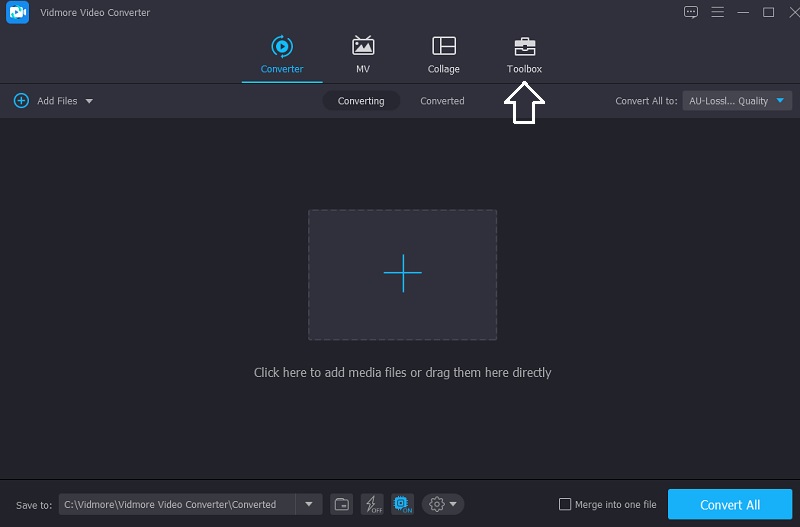
Una volta arrivati al Cassetta degli attrezzi scheda, vedrai le diverse funzionalità di modifica; scegli il Compressore video dalle scelte. Quindi, tocca il Più accedi al centro per caricare il video che desideri comprimere.
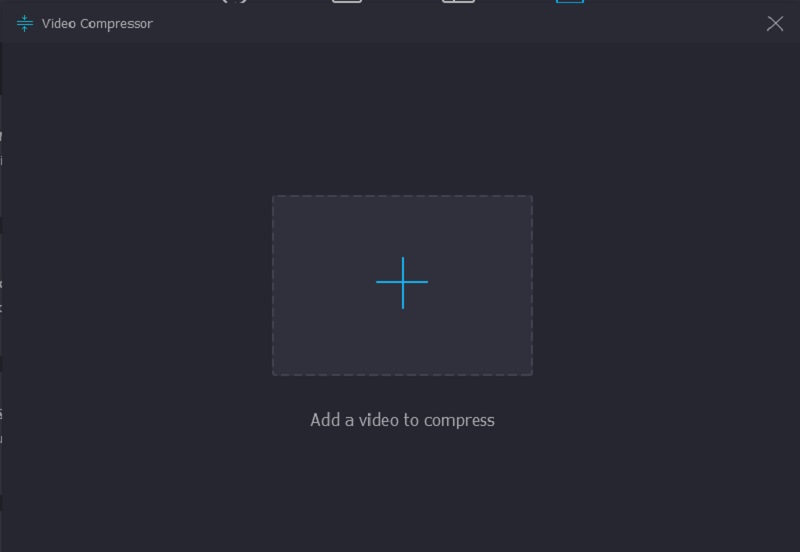
Passaggio 3: navigare nella quantità di compressione
Successivamente, dopo aver caricato il video su Compressore video, vedrai la quantità di compressione sul tuo video. Si supponga di voler controllare manualmente la risoluzione, il bitrate e le dimensioni. In tal caso, puoi farlo indicando il numero che desideri. Ma se vuoi farlo tutto in una volta, sposta il cursore a sinistra.
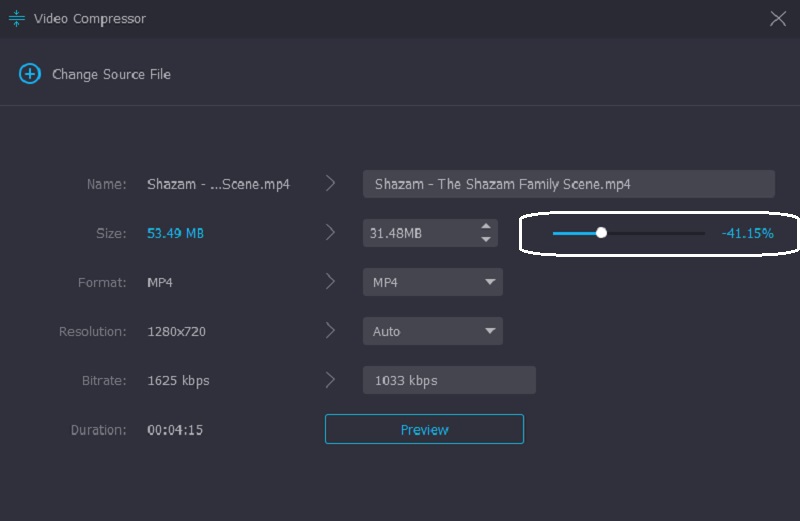
Passaggio 4: comprimi il file in modo permanente
Se hai già la dimensione del video che ti serve, ora puoi comprimerla in modo permanente. Fallo facendo clic su Comprimere bottone sotto.

Parte 2. Comprimi un video su Windows tramite zip
Supponiamo di voler comprimere un file zippandolo. È necessario seguire il tutorial per comprimere completamente il file.
Passo 1: Per prima cosa, combina tutti i tuoi video clip. Devi creare una nuova cartella e metterli tutti insieme.
Passo 2: Successivamente, scegli i video che desideri comprimere aprendo la cartella che hai creato. Per farlo, tocca il video e fai clic con il pulsante destro del mouse. Quindi, premere il Cerniera lampo e fare clic su compresso dall'elenco delle opzioni.
Passaggio 3: Infine, Windows creerà una nuova cartella di archivio e la salverà nella stessa cartella di file in cui si trovano i tuoi video.

Parte 3. Comprimi un video su Windows con VLC Media Player
Sappiamo che VLC Media Player è programmato per riprodurre diversi video in diversi formati. Questo software ha una versione per tutti i dispositivi. Pertanto, puoi scaricarlo su dispositivi Windows, Mac e Linux. E oltre a riprodurre tonnellate di video, VLC Media Player è anche in grado di convertire e comprimere clip video. Consente agli utenti di scegliere codec che li aiuteranno a comprimere i video desiderati. Se hai un VLC Media Player e desideri comprimere un video, puoi utilizzare i passaggi come guida.
Passo 1: Se hai già il VLC sul tuo dispositivo, puoi aprirlo e toccare il Media pannello in alto. Successivamente, fai clic su Converti/Salva pulsante dagli elenchi.
Passo 2: Quindi, premere il Inserisci pulsante e aggiungi il tuo video clip. Clicca il Converti/Salva bottone sotto.
Passaggio 3: Per comprimere completamente il tuo video, tocca Profilo menu e scegli il codec che ritieni adatto al tuo dispositivo. Infine, scegli la cartella di destinazione e fai clic su Inizio pulsante. E questo è tutto ciò di cui hai bisogno!
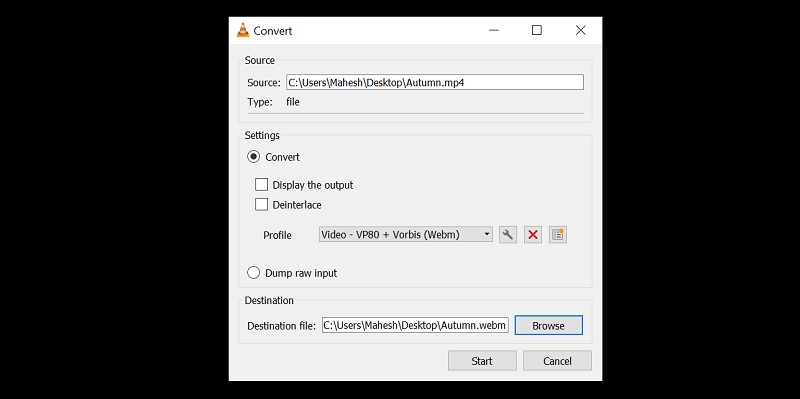
Parte 4. Domande frequenti sulla compressione di un video su Windows 10
Qual è il vantaggio di zippare un file?
La compressione di un file consente di risparmiare spazio di archiviazione e aumenta la produttività del dispositivo. Inoltre, è un approccio pratico per migliorare il trasferimento di un file con le e-mail. Con l'aiuto della compressione di un file, le persone saranno in grado di inviare e-mail in dimensioni ridotte e in modo più rapido. Infine, crittograferà i tuoi documenti.
In che modo la compressione di un video influisce sulla qualità?
Quando si comprime un file, le informazioni verranno ridotte. A parte questo, c'è anche un effetto sul colore, come la luminosità, il contrasto e la nitidezza.
Come comprimere un video online?
Se desideri comprimere un video online, puoi utilizzare il compressore video gratuito Vidmore. È uno strumento molto amichevole che aiuta gli utenti a comprimere facilmente i propri file. Innanzitutto, fai clic sul pulsante Comprimi ora nella schermata principale e scarica il programma di avvio. Dopodiché, carica il tuo video. Il programma ti mostrerà le dimensioni, il formato, il bitrate, la risoluzione e il bitrate del video. Ti permetterà di navigarli scegliendo dagli elenchi. Ma se vuoi comprimere le dimensioni del tuo video in modo efficiente, sposta il cursore fino a raggiungere la dimensione desiderata.
Conclusione
Ora hai abbastanza conoscenze su come comprimere un video su Windows 10? Grande! Seguendo le istruzioni sopra, tutto sarà un gioco da ragazzi. Ti aiuterà a comprimere il tuo video. Se devi inviare un video tramite e-mail, puoi comprimerlo. E se hai un VLC Media Player e vuoi comprimere un file, devi prima navigare nel codec. Ma poiché non tutti non hanno familiarità con il codec, puoi passare al tuo ultimo programma, il Vidmore Video Converter. È un programma senza problemi ed è garantito per comprimere il tuo video su Windows.


